Auf den nächsten Seiten stellen wir Ihnen die einzelnen Komponenten der Benutzeroberfläche von TextMaker vor, sowohl für die Ribbon-Oberfläche als auch für die klassische Menü-Oberfläche.
In allen weiteren Kapiteln ist das Handbuch auf die Benutzeroberfläche mit dem Ribbon ausgelegt.
Wenn Sie weiterhin gerne mit klassischer Menü-Oberfläche arbeiten, zeigt Ihnen eine Tabelle im Anhang, welcher Ribbonbefehl welchem Menübefehl entspricht: Ribbonbefehle und entsprechende Menübefehle.
Tipp: Die Benutzeroberfläche lässt sich jederzeit zwischen Ribbon und Klassischen Menüs umschalten. Rufen Sie dazu im Ribbon den Befehl Datei | Einstellungen auf (bei klassischen Menüs Weiteres > Einstellungen). Auf der Karteikarte Aussehen klicken Sie auf die Schaltfläche Benutzeroberfläche.
Oder: Rechtsklick auf eine freie Stelle im Ribbon bzw. der Symbolleiste, Eintrag Benutzeroberfläche.
Programmfenster mit der Benutzeroberfläche "Ribbon"
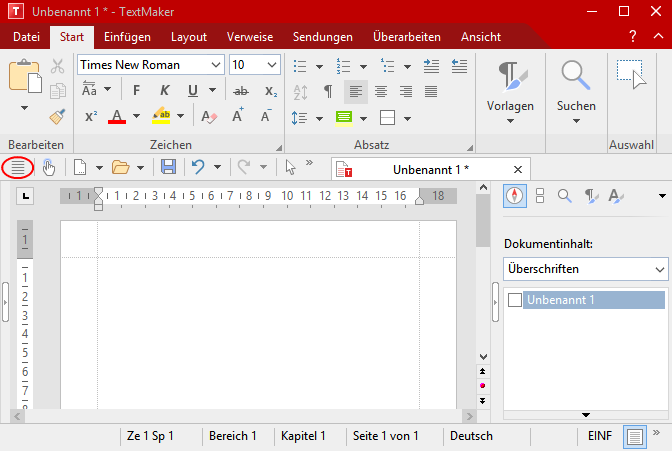
TextMaker mit der Benutzeroberfläche "Ribbon" (Windows-Version)
Tipp: Auch bei der Verwendung der Ribbon-Benutzeroberfläche müssen Sie nicht auf die gewohnten klassischen Menübefehle verzichten, denn Sie können auch in der Ribbon-Ansicht darauf zugreifen: Nutzen Sie das "Hamburger-Menü" (das Symbol ![]() links in der Schnellzugriffsleiste, rot markiert). Sie finden dort alle vertrauten Menübefehle aus der klassischen Menü-Benutzeroberfläche vor.
links in der Schnellzugriffsleiste, rot markiert). Sie finden dort alle vertrauten Menübefehle aus der klassischen Menü-Benutzeroberfläche vor.
Programmfenster mit der Benutzeroberfläche "Klassische Menüs"
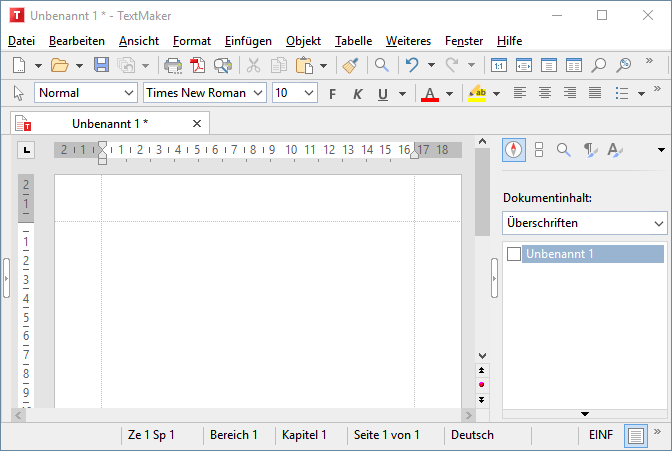
TextMaker mit der Benutzeroberfläche "Klassische Menüs" (Windows-Version)
Anmerkung: Die Abbildungen in diesem Handbuch wurden größtenteils mit der Windows-Version von TextMaker angefertigt. Unter anderen Betriebssystemen sehen manche Bedienelemente zwar etwas anders aus, ihre Funktionsweise ist jedoch die gleiche.